大家在平时使用手机时,是不是总是觉得自己的手机屏幕小,打游戏或者追剧不过瘾,想着自己的屏幕像电脑一样大就好了!其实方法很简单,就是投屏!
手机如何通过USB线投屏到电脑上
那么手机如何投屏到电脑上呢?下面就来和大家分享几种方法,小白看完都能学会的操作!
方法一USB:
安卓手机
1.电脑安装好安卓投屏软件
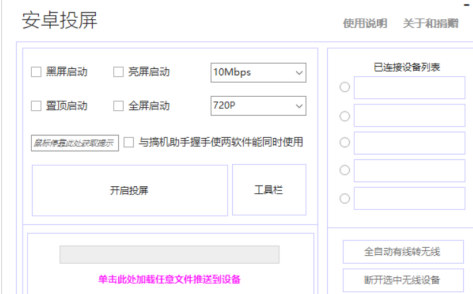
2.安卓手机/平板利用数据线和电脑完成连接后,打开安卓设备的USB调试功能,并且允许USB调试设备。
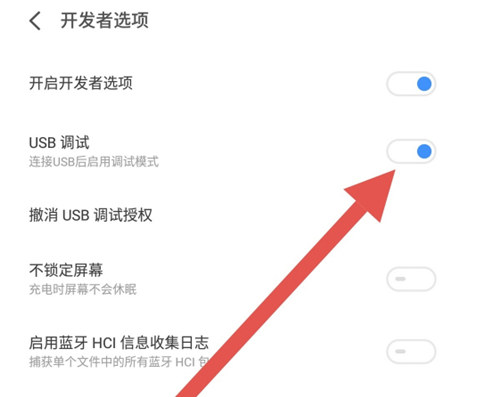
3.连接完成后,软件已连接设备列表中会出现手机编号,点击软件 右下角的 输入IP连接设备,弹出如图所示窗口,点击连接此设备。
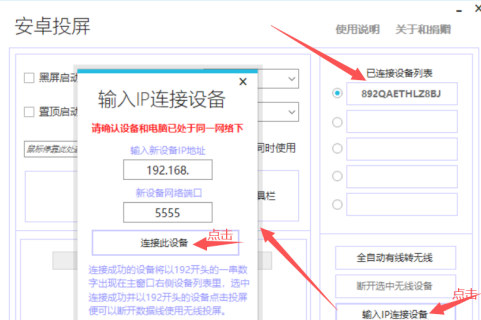
4.这时就会弹出你手机端的屏幕窗口,可以在左侧选择画质,传输延时很低,并且在电脑端还可以操作手机,点击工具栏实现基本的浏览,打字,剪贴板互转,文件传输等操作。
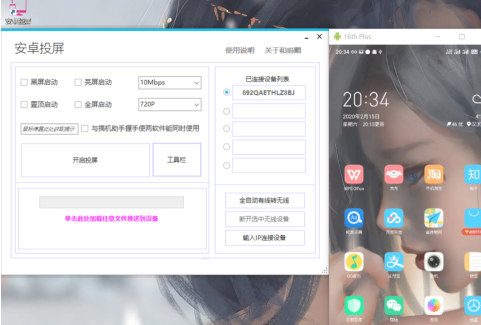

苹果手机
在手机与电脑处于同一Wi-Fi的网络环境中时。
iPhone手机与电脑连接数据线后可以投屏到电脑。
1、解锁iPhone手机至【屏幕主页面】后打开【设置】中心。

2、进入iPhone的【设置】中心后,找到并打开【个人热点】功能。
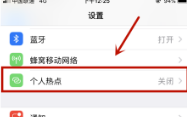
3、进入【个人热点】后设置相关的【Wi-Fi密码】并开启个人热点。
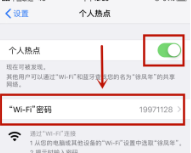
4、使用数据线将iPhone 与电脑连接,使【iPhone 与电脑处于同一Wi-Fi环境中】,系统在屏幕上方提示【个人热点:1个连接】则为连接成功。

5、成功连接【个人热点】后,按住iPhone 的屏幕底部【向上轻扫】唤起【控制面板】后打开【屏幕镜像】功能。
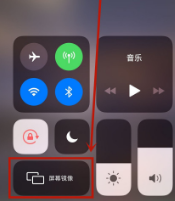
6、在【屏幕镜像】功能中选择已连接【个人热点】的电脑,即可使iPhone 手机连接数据线投屏到电脑。
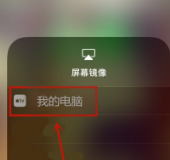
方法二无线:
1、使用win10系统
这个方法需要你的手机和电脑在同一个网络下哦!操作步骤如下:
(1)点击打开电脑右下角的小气泡框,展开可以看到有各种电脑设置,点击【连接】
(2)然后选择【投影到这台电脑】,这时候跳转到设置的页面,把图中选项改为【所有位置都可用】,这样其他设备就可以发现你的电脑了。
(3)然后就找到你的手机里的投屏功能,有些是叫【投射屏幕】,一般出现在连接方式那里,这里以华为手机为例,下滑控制中心,找到【多屏互动】就是投屏功能了。
(4)然后你就会识别到你的电脑,这样的话只要在电脑上点击【连接】就可以实现连接了。
2、iPhone屏幕镜像
使用iPhone手机的用户方法有所不同,iPhone有一个【屏幕镜像】的功能可以实现手机投屏到电脑。
操作步骤如下:
上滑iPhone手机的【控制中心】,找到【屏幕镜像】功能,然后搜索到你的电脑设备,连接完成就可以实现投屏了。
以上就是“手机如何通过USB线投屏到电脑上”的全部内容了,希望对大家有所帮助。

2021-07-19 16:40

2021-07-19 16:40

2021-07-19 16:39

2021-07-19 16:40

2021-07-19 16:39

2021-07-19 16:40

2021-07-19 16:39

2021-07-19 16:38

2021-07-19 16:38

2021-07-19 16:38

2021-07-19 16:38

2021-07-19 16:37

2021-07-19 16:37

2021-07-19 16:36